proe加强筋画法教程,proe加强筋绘制方法与技巧
在结构设计当中,除了零件模型的绘制,我们往往需要绘制加强筋,proe加强筋画法是设计师必须要掌握的,何为加强筋,为确保塑件制品的强度和刚度,又不致使塑件的壁增厚,而在塑件的适当部位设置加强筋,一般在和有圆柱面之间画加强筋才用到加强筋的命令,下面为大家分享proe加强筋画法教程,教你proe加强筋绘制方法与技巧。
proe加强筋绘制方法:在点击加强筋命令,先择刚刚的基准面,画一条斜线,注意,只要条斜线,不要封闭它,再在草绘里面先择参照在点击加强筋所在的两个面的轮廓线,用约束把斜线的2个端点约束到参照线上,设置加强筋的长和高,OK,点击确定,在设置加强筋的宽度就可以了。
在proe5.0版以后,筋特征分为轮廓筋和加强筋两种。轮廓筋依附的特征如果是平直造型,可以生成平直造型的筋;若依附的是旋转造型,那么生成旋转造型的筋特征。创建筋特征之前必须选择一个基准平面,值得注意的是:筋的剖面必须是开放的。
下面以实例方法介绍如何创建一个轮廓筋。
方法:
1.点击【插入】-【筋】-【轮廓筋】,如图。
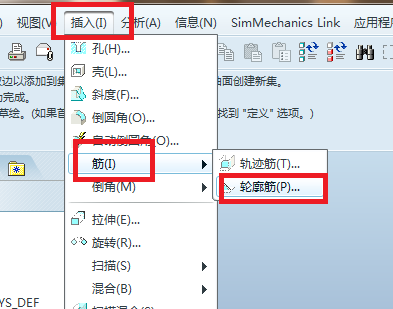
2.弹出筋特征控制面板,点击【参照】-【定义】,选择草绘的平面,点击草绘,进入草绘界面。
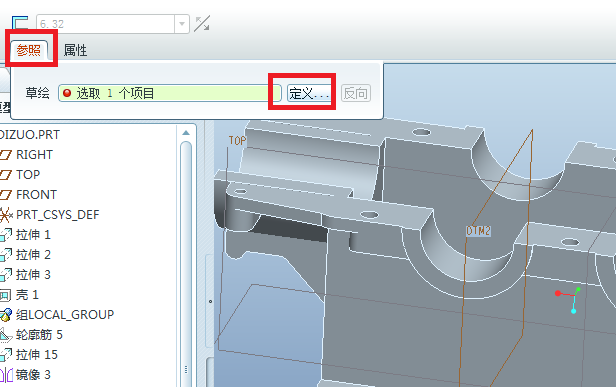
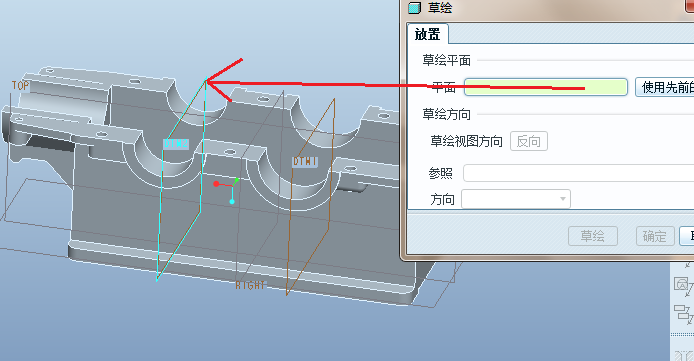
3.绘制筋的剖面,如图。筋的剖面必须是开放的。绘制完成后,点击勾号,设置筋的厚度并将筋进行倒角。
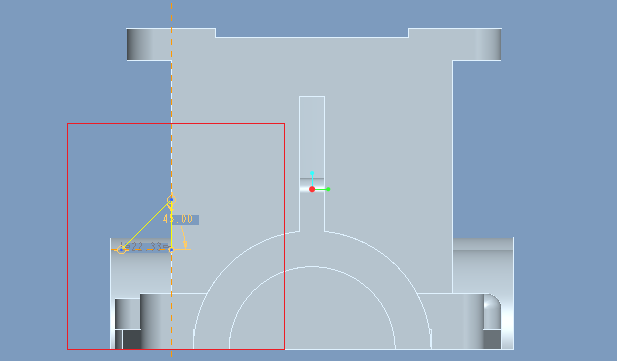

4.完成。
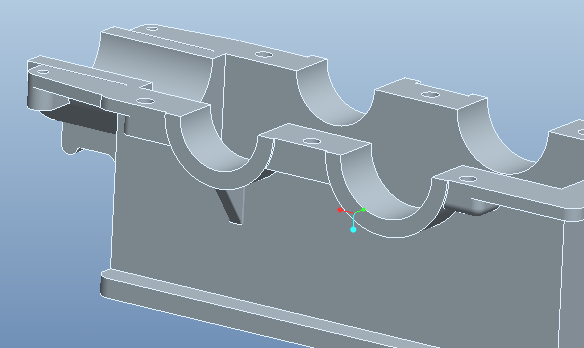
我们也可以通过拉伸的方法来创建筋。但是有时会出现这样的情况。我们可以和拉伸创建的筋对比一下。通过拉伸出的加强筋可能会出现缝隙。
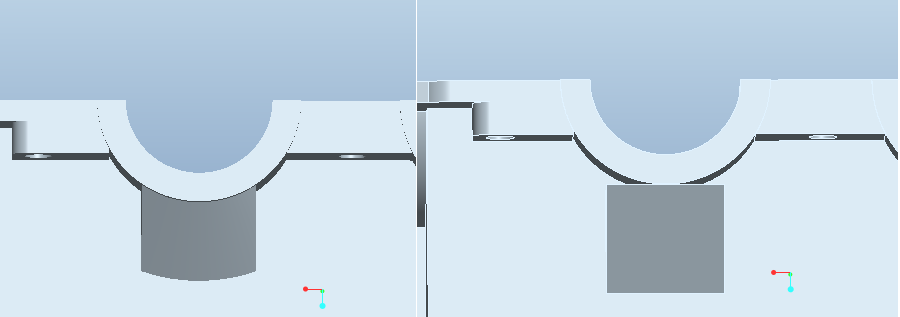
猜你喜欢
![]()